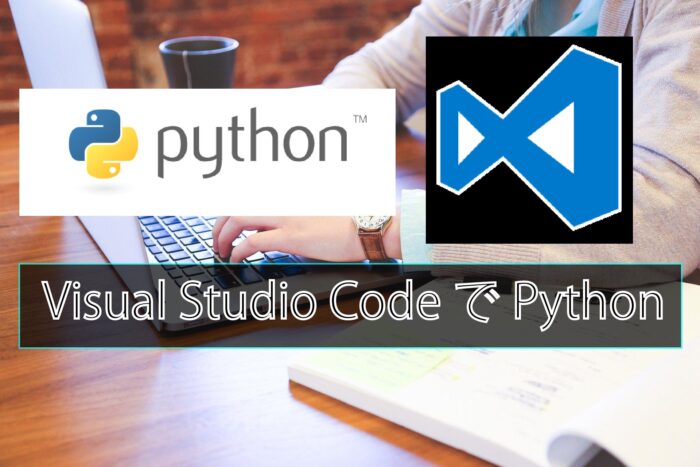LenovoのノートPCを使っていたときに気づいたことです。
普通にpythonをやろうと、VisualStudioCodeを立ち上げ、
さあデバッグだ。
というところでF5キーで動かない…
もちろん右三角ボタンで実行しても、
F10キーやF11キーが効かない….
実はですね、ファンクションキーを押しながらじゃないと、
F1~F12キーまで効かない初期設定なんですね…いや、逆にしたい。
もうちょっと詳しく現象の説明
LenovoのノートPCを使っている方はキーボードの一番上のファンクションキーF1~F12を押してみてください。
例えばIdeaPadS540であれば、F1を押すとスピーカーのミュート機能が効くはずです。
基本的にただネットサーフィンをするくらいであればファンクションキーはさほど重要ではないですが、ある時非常に不便になりました。
VisualStudioを使用したデバッグ
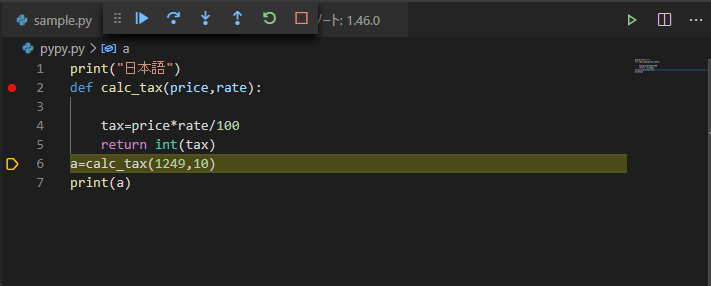
最近私はVisualStudioCodeでPythonを勉強し始めたのですが、VisualStudioCodeのデバッグは、
頻繁にF5やF10,F11,F12などのショートカットを使用しますので、その際Functionボタンを押さないといけないのは手間です。
対策方法
LenovoのPCには、あらかじめLenovoVantageというアプリケーションがインストールされています。
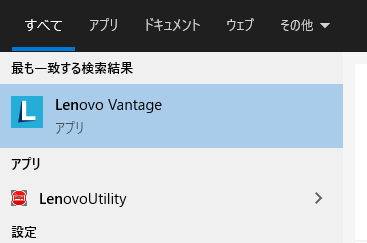
このLenovoVantageを起動して、下の図のように①~③の手順でボタンを押していきます。

これでFunctionキーを押すと、F5やF10が効いているはずです。
他にもBIOSから設定する方法もありますが、普段BIOSを触らない人には敷居が高いので、まずはこの方法でやってみることをオススメします。
まとめ
はじめはVisualStudioのデバッグするときはFunctionボタンをおしていましたが、さすがに面倒だったので調べて実際に実行してみました。
パソコンを立ち上げるときにBIOSでなんちゃらかんちゃら…という方法もあるらしいのですが、
一般人にBIOS操作なんてさせるのはナンセンスですよね….
まあまだこういう純正ソフトで切り替えができるのでまだギリセーフですかね。